簡単にYouTube動画のロゴを削除する方法
- ホーム
- サポート
- 動画キャプチャ・編集
- 簡単にYouTube動画のロゴを削除する方法
概要
Youtube は現在、世界で最も人気のある動画サイトの 1 つです。何億人ものユーザーが、毎日 Youtube がもたらす素晴らしい視聴覚体験を楽しんでいます。この記事はは、Youtube動画のロゴを削除する方法を紹介します.
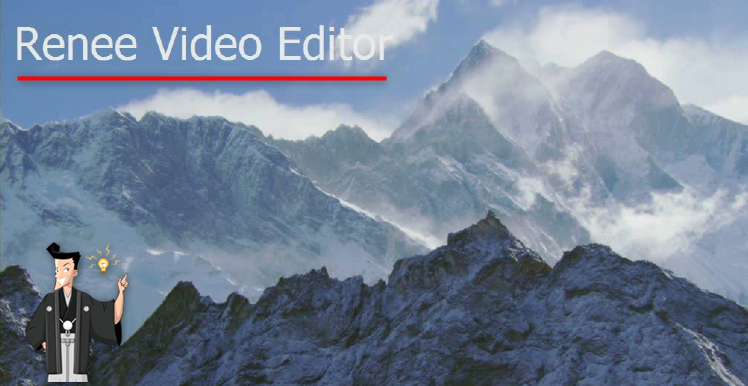

使いやすい初心者でも楽に使えます。
無料無料体験することができます。
日本語対応インターフェースは日本語化されている。
豊かな機能動画キャプチャ、動画カット、動画結合、透かし追加、音楽追加、字幕追加など、さまざまな機能が搭載。
強力MP4 、flv 、MOV 、 AVI 、 WMVなど各形式動画に対応。Windows 10 、8.1、8、7、Vista、XP等環境対応。
無料無料体験することができます。
豊かな機能動画キャプチャ、動画カット、結合、透かし追加、音楽追...
強力MP4 、flv 、MOV 、 AVI 、 WMVなど各形...

② 「録画範囲」、「録音タイプ」、「出力先」を指定して、テレビ番組を再生します。

③ 保存したい動画を再生し、「録画」ボタンをクリックします。
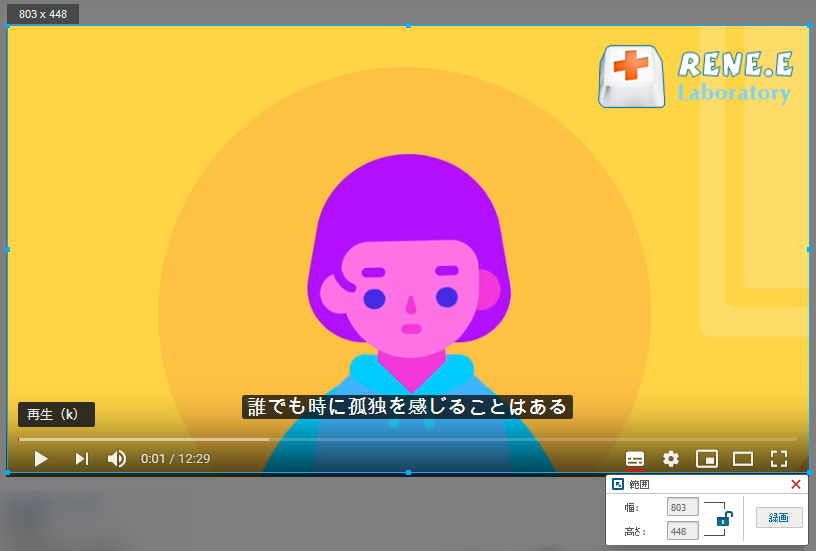
④ 録画範囲はカスタマイズできます。「録画」ボタンをクリックし、録画を始めます。「■」停止ボタンをクリックし、録画が終了し、動画は指定された場所に保存されます。
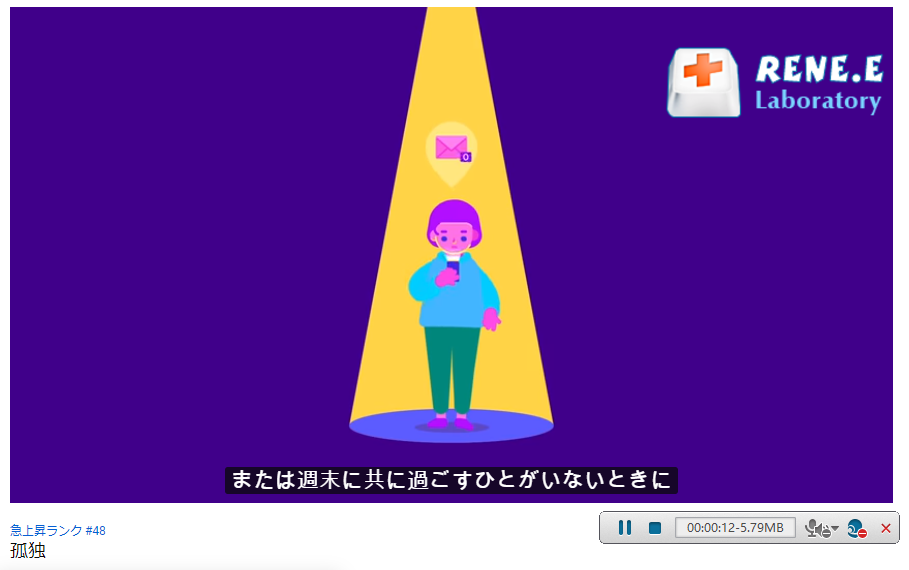
1.Renee Video Editor Proをインストール、起動し、「動画編集ボック」をクリックします。

2.「ファイルを追加」を選択して動画をインポートします。

3.動画をインポートした後、「透かし」を選択します。
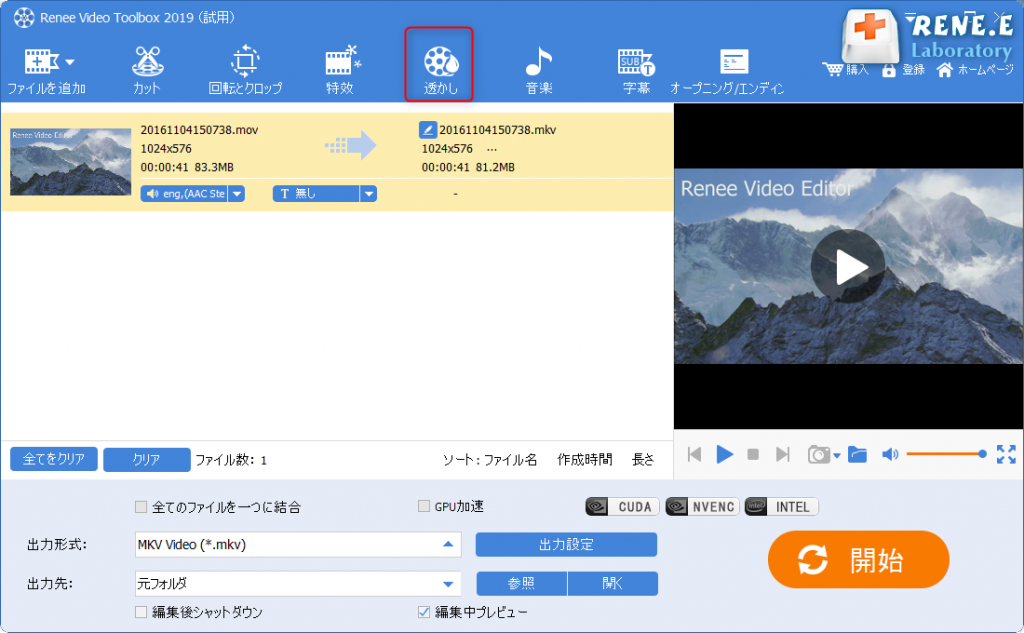
4.「透過性ロゴ除去」を選択し、オーバーレイ長方形が作成されます。字幕の位置に移動すると、動画の字幕を覆うことができます。
透かしを除去オプションには、「透過性ロゴ除去」、「モザイク」、「ガウスぼかし」の3つのモードがあり、操作に適したモードを選択できます。
- レベル:レベル設定は、ぼかしの程度を処理するために使用されます。最大値は30です。必要に応じて調整できます。
- 開始点と終了点:字幕を削除する時間を制御するために使用されます。
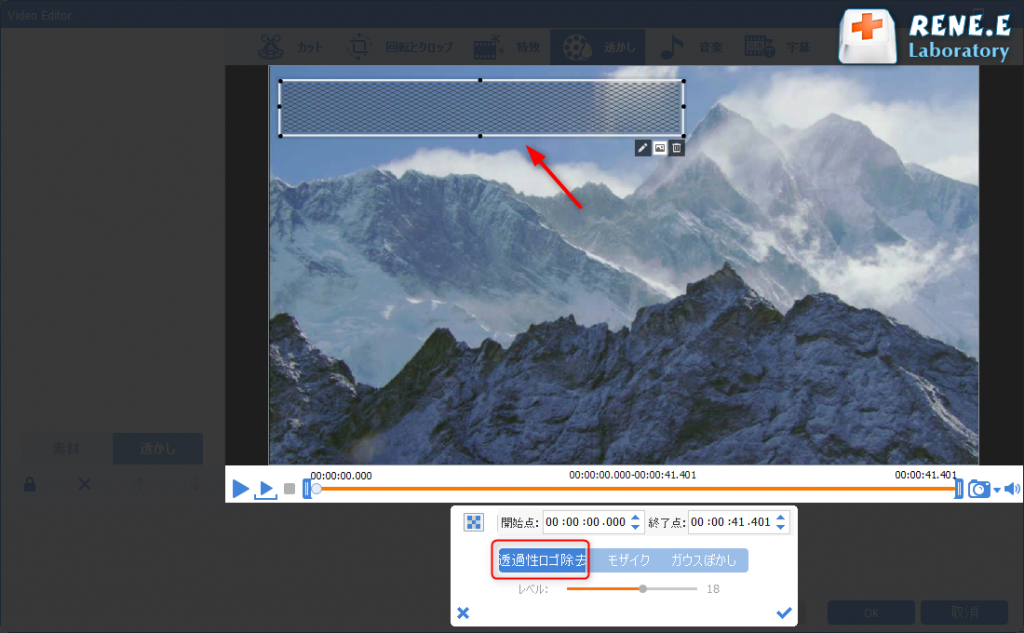
5.編集完了したら、出力形式と出力場所を指定し、「開始」をクリックします。
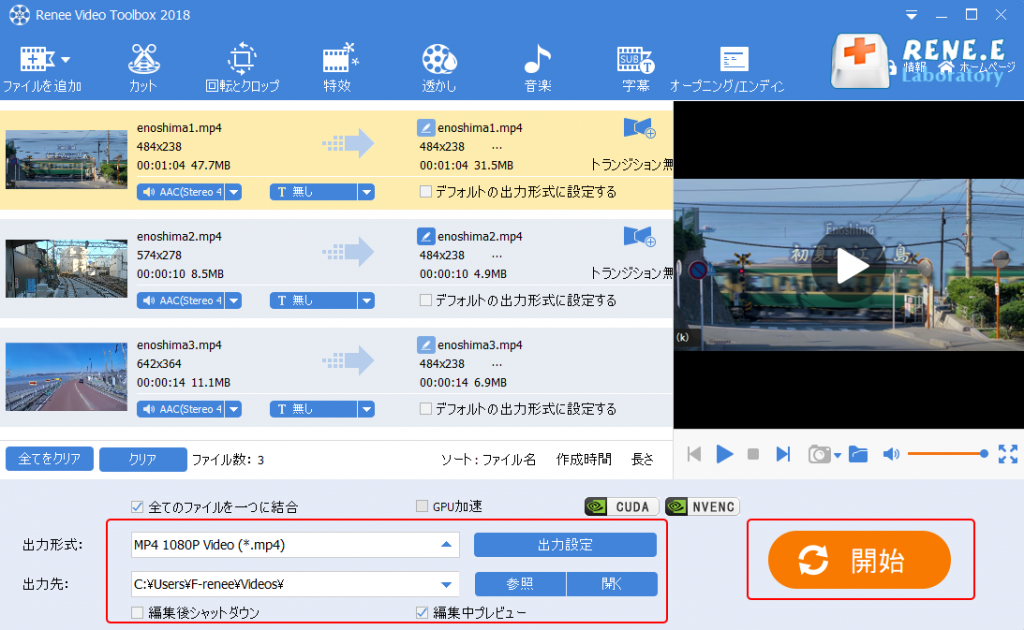
関連記事 :
2022-10-21
Ayu : 近年、インターネット技術の進歩により、インターネット上でライブ配信することもできるようになりました。この記事は、主にインターネッ...
2022-10-20
Yuki : もう一度見たり保存したりする価値のある素晴らしいテレビ番組が常にあります。テレビ番組は多くの動画サイトで視聴できますが、ダウンロ...
2022-10-26
Satoshi : iOS12システムを搭載したiPhoneを使用している場合、画面録画機能を試したことがありますか? ゲームや友達とのビデオチャッ...
2022-10-18
Imori : 素敵なゲーム画面や大切なテレビ会議など、どれも映像の保存が必要です。この記事は、10個のパソコン画面録画ソフトのメリット・デメリ...


